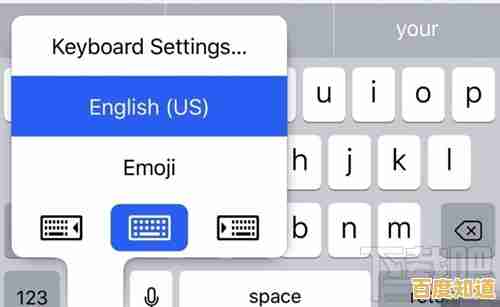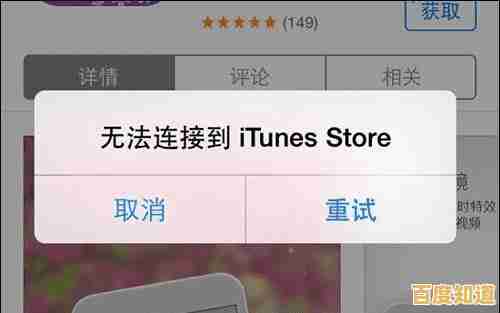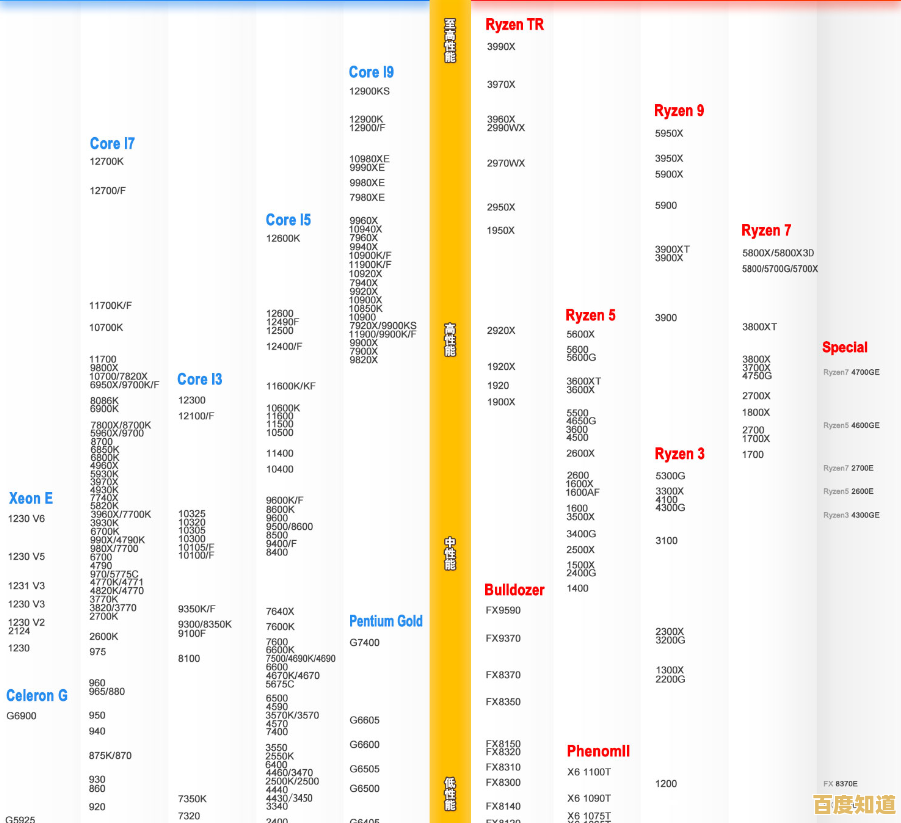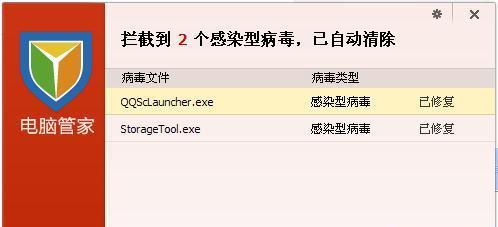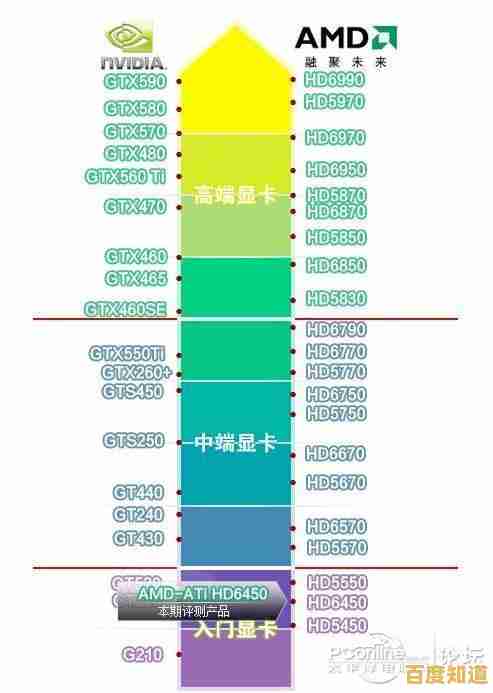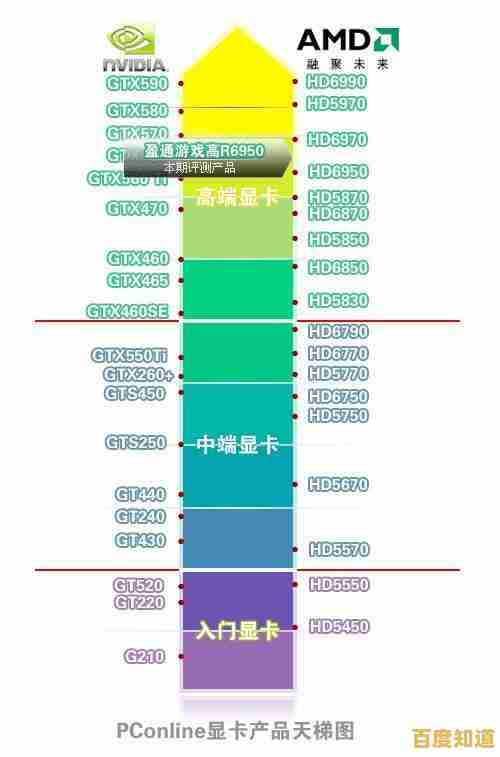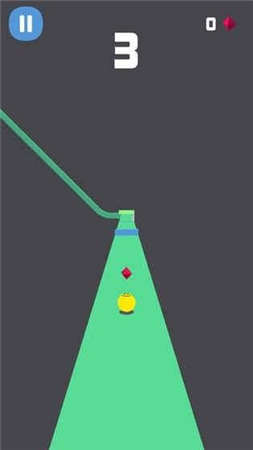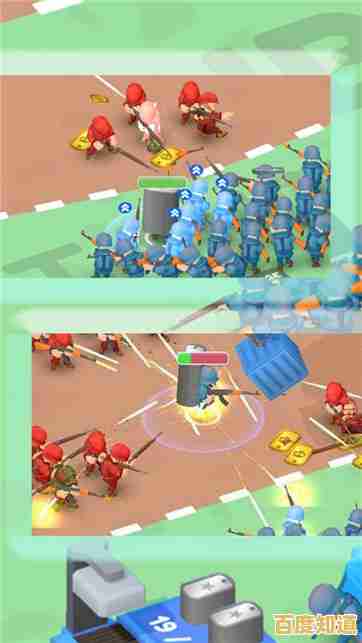苹果电脑多种截图方式详解,满足不同场景需求
- 问答
- 2025-11-03 15:24:22
- 13
苹果电脑多种截图方式详解,满足不同场景需求
苹果 macOS 系统内置了非常强大且便捷的截图功能,无需安装任何第三方软件,就能应对日常工作和生活中的各种截图需求,这些功能主要通过键盘快捷键和内置的截图工具实现,每种方式都有其独特的适用场景。
基础快捷键截图:最快捷的抓取方式
这是最常用、最直接的一组快捷键,适合需要快速捕捉屏幕瞬间的场景,所有操作均以图片文件形式直接保存在桌面上。
-
捕捉整个屏幕:Command + Shift + 3
- 场景:当你需要保存或分享整个屏幕显示的内容时,比如展示完整的软件界面、网页全貌或视频播放画面,按下这组快捷键后,你会听到一声类似相机快门的“咔嚓”声,桌面会立即生成一张以“屏幕快照 [日期] [时间].png”命名的图片。
- 来源:苹果官方支持文档《在 Mac 上拍摄截屏》
-
捕捉自选区域:Command + Shift + 4
- 场景:这是使用频率极高的功能,适用于只需要截取屏幕某一部分的情况,比如一个对话框、一张图片、一段文字等,按下快捷键后,鼠标指针会变成一个带有坐标的十字线,你可以:
- 拖动选择:按住鼠标或触控板按钮,拖出一个矩形区域来框选想要截取的部分,松开按钮即可完成截图。
- 精确调整:在拖动过程中,可以按住空格键来移动整个已框选的区域,而不改变其大小;或者按住 Option 键来从中心点对称地调整选区大小。
- 来源:苹果官方支持文档《在 Mac 上拍摄截屏》
- 场景:这是使用频率极高的功能,适用于只需要截取屏幕某一部分的情况,比如一个对话框、一张图片、一段文字等,按下快捷键后,鼠标指针会变成一个带有坐标的十字线,你可以:
-
捕捉特定窗口或菜单栏:Command + Shift + 4 + 空格键
- 场景:当你需要干净、整齐地截取某个窗口(如浏览器窗口、Finder 窗口)、菜单栏或 Dock 栏时,这个功能非常实用,按下 Command + Shift + 4 后,再按一下空格键,鼠标指针会变成一个相机图标,将这个相机图标移动到任意窗口上,该窗口会高亮显示,点击鼠标即可完成对该窗口的截图,这种方式截取的图片会自动带有阴影效果,显得非常美观。
- 来源:苹果官方支持文档《在 Mac 上拍摄截屏》
截图到剪贴板:用于即时粘贴
在上述所有快捷键的基础上,如果同时按住 Control 键,截图将不会保存为桌面文件,而是直接存入系统的剪贴板。
- 例如:Command + Control + Shift + 3(全屏截图到剪贴板),Command + Control + Shift + 4(区域截图到剪贴板)。
- 场景:当你截图的目的是为了立即粘贴到其他地方时,比如正在编辑的文档、聊天窗口(微信、QQ)、邮件正文或设计软件(如 Photoshop)中,这样可以避免在桌面上产生过多的截图文件,保持桌面整洁, workflow 更流畅。
- 来源:苹果官方支持文档《在 Mac 上拍摄截屏》
使用截图App:功能最全面的高级工具
macOS Mojave 及更高版本系统提供了一个功能强大的“截图”应用程序,它集成了所有截图功能,并提供了更多选项。
- 启动方式:按下 Command + Shift + 5,屏幕底部会弹出一个控制条。
- 核心功能与场景:
- 三种捕获模式:控制条的前三个按钮分别对应“捕捉整个屏幕”、“捕捉所选窗口”和“捕捉所选部分”,功能与快捷键类似。
- 录制屏幕(录屏):这是截图功能的延伸,控制条的后两个按钮分别是“录制整个屏幕”和“录制所选部分”。场景:非常适合制作软件操作教程、记录游戏精彩瞬间、演示某个问题的复现步骤,你可以记录下屏幕上的所有动态过程。
- 选项设置:点击“选项”菜单,会展开丰富的设置:
- 保存位置:可以更改截图的保存位置,如桌面、文稿、剪贴板等,而不仅仅是默认的桌面。
- 计时器:可以设置延迟 5 秒或 10 秒后截图。场景:当你需要截图的内容需要你先进行一些操作才能出现时,比如需要先打开一个下拉菜单,这个功能给你留出了准备时间。
- 显示/隐藏鼠标指针:可以选择在截图中是否包含鼠标指针,在制作教学指南时,显示指针可以更清晰地指示操作位置。
- 记住最后的选择:开启后,下次打开截图工具时会自动采用上一次的选区大小和设置,提高效率。
- 来源:苹果官方支持文档《使用“截屏”App 拍摄 Mac 屏幕的照片和录像》
Touch Bar 截图(适用于带 Touch Bar 的 MacBook Pro)
- 方法:Command + Shift + 6
- 场景:这个快捷键专门用于截取键盘上方的 Touch Bar 触控条的内容,比如你想展示 Touch Bar 上某个应用的自定义控件布局。
- 来源:苹果官方支持文档《在 Mac 上拍摄截屏》
其他实用技巧
- 取消截图:在使用 Command + Shift + 4 进行区域截图或使用截图 App 时,在操作完成前按 Esc 键可以取消当前截图操作。
- 精准控制选区:在拖动选区时,除了之前提到的空格键和 Option 键,还可以按住 Shift 键来限制拖动方向,只进行水平或垂直方向的缩放。
苹果电脑的截图功能设计得非常人性化,从最基础的快速抓取到带有录屏和精细设置的全面控制,几乎覆盖了所有能想到的使用场景,用户可以根据“是否需要立即保存为文件”、“是否需要录屏”、“是否需要延迟”等具体需求,灵活选择最适合的方式,极大地提升了效率。

本文由巫友安于2025-11-03发表在笙亿网络策划,如有疑问,请联系我们。
本文链接:http://xian.xlisi.cn/wenda/70450.html